手機資訊圖表動態化:強調關鍵數字的實用指南

你是否厭倦了靜態圖表無法抓住注意力?在行動裝置上瀏覽資訊時,那些靜止的圖表往往讓讀者一眼掃過,錯失重要數據。動態化手機資訊圖表正好解決這個問題,它透過簡單動畫讓關鍵數字突出,讓讀者輕鬆抓住重點。
動態化就是將傳統資訊圖表轉換成互動形式,例如數字跳動或漸變效果,強調如銷售成長率或用戶數據等核心數字。這不僅提升視覺吸引力,還幫助讀者更快理解複雜資訊,尤其適合手機螢幕的有限空間。
如今,行動裝置閱讀已成主流,超過七成用戶偏好手機瀏覽內容。今年最新的工具,如Canva動畫功能或Adobe Express的簡易編輯器,大幅簡化了製作過程,讓你無需專業技能就能上手。
這篇文章將帶你一步步實作,從選擇工具到優化強調技巧,全為數位創作者量身打造。無論你是製作行銷內容還是數據報告,都能輕鬆應用這些方法,提升讀者互動率。
動態資訊圖表的好處:讓關鍵數字脫穎而出
動態資訊圖表不僅讓數據更有活力,還能直接提升內容的影響力。在手機上,靜態圖表容易被忽略,但加入動畫後,關鍵數字就能自然吸引目光。這部分探討這些好處,從增加參與到強化記憶,都能幫助你製作更有效的內容。

Photo by RDNE Stock project
提升讀者參與:動畫如何抓住手機用戶的目光
想像一下,用戶滑動社群媒體時,突然看到數字從零淡入到最終值,這種簡單動畫立刻抓住注意力。這種效果來自動畫元素,如淡入或輕微脈動,它們模擬真人講故事的節奏,讓讀者在手機小螢幕上停留更久。
研究顯示,動態內容能提高互動率達30%。例如,一項關於視覺化數據的調查指出,加入動畫後,用戶點擊和分享次數明顯增加。這不僅延長閱讀時間,還能降低跳出率,讓你的內容在演算法中更有優勢。詳細數據可參考Animation in Infographics: Enhancing Data Visualisation,它強調動態元素如何轉化複雜資訊為吸引人的體驗。
要應用在社群媒體貼文,先選擇關鍵數字,如銷售成長率,然後用工具添加計數器動畫。發佈時,配上簡短說明,例如「看這數字如何跳動,揭露市場趨勢」。這樣不僅適合Instagram或Facebook,還能鼓勵用戶互動,擴大傳播範圍。
加強數據記憶:關鍵數字的視覺強調技巧
關鍵數字往往淹沒在圖表中,但動態效果能讓它們脫穎而出。試想用顏色從灰轉紅來突出「85%用戶偏好動態圖表」,這種變化讓讀者眼神自動停留,強化印象。
計數器動畫是另一種強大技巧:數字從1慢慢計數到85,讀者跟隨過程,自然記住這數據。這基於簡單心理學原理,人腦對運動和變化更敏感,就像看電影時記住高潮畫面一樣。研究支持這點,視覺強調能提升回憶率20%以上,讓數據從短暫瀏覽變成長期記憶。
實作時,從重要指標入手,例如用戶滿意度。使用顏色漸變突出峰值,或加脈動效果強調底線。這樣,你的資訊圖表不僅傳達資訊,還讓讀者主動記住核心訊息,提升內容的長期價值。
選擇合適工具:今年最新手機動態圖表創作軟體
在手機上製作動態資訊圖表時,工具選擇決定了你的效率和效果。今年最新的軟體讓過程更簡單,你可以從基本免費版開始,逐步升級到專業功能。無論你是初學者還是經驗豐富的創作者,這些工具都能幫助你強調關鍵數字,如成長率或用戶指標,讓圖表在小螢幕上更吸睛。接下來,我們看看適合不同需求的選項。
免費工具入門:從零開始動態化你的圖表
如果你剛接觸動態圖表,免費工具是最佳起點。它們操作直觀,不需下載複雜軟體,就能直接在手機瀏覽器或App中添加動效。PicMonkey和Google Slides就是兩款熱門選擇,前者專注圖像編輯,後者適合簡報式動畫,都能輕鬆處理關鍵數字的強調。
以PicMonkey為例,這款工具提供簡單的動畫功能,讓你快速將靜態圖表轉換成生動版本。適合初學者,因為介面像拖拉玩具一樣易用。你可以上傳圖表,選擇數字元素,然後一鍵添加淡入或計數效果。想學更多細節?查看PicMonkey的動畫教學,它一步步示範如何讓文字或圖形動起來。
Google Slides則是另一個免費好幫手,尤其如果你已有Google帳號。它內建動畫選項,能讓圖表元素依序出現,突出如「銷售額達100萬」的數字。這些工具強調簡單上手,無需設計背景,就能產生手機友善的輸出。初學者常從這裡開始,因為它們避免了陡峭學習曲線,讓你專注內容而非技術。
要實際操作關鍵數字動效,以下是PicMonkey的步驟指南:
- 開啟PicMonkey App或網頁版,上傳你的圖表圖片。
- 選取數字元素,如銷售成長率,點擊「動畫」工具列。
- 選擇效果,例如「計數器」讓數字從0跳到目標值,或「淡入」讓它逐漸顯現。
- 調整速度和顏色,預覽後匯出為GIF或MP4,適合手機分享。
Google Slides的操作類似:
- 新建投影片,插入圖表並添加文字框標註關鍵數字。
- 點擊「轉場」或「動畫」面板,選「出現」或「放大」效果。
- 設定觸發順序,讓數字在特定時間動起來。
- 匯出為影片或嵌入連結,用於社群媒體。
這些步驟只需幾分鐘,就能讓你的圖表從靜止變得活潑。初學者用它們練習,能快速看到成果,提升信心。記住,重點是強調一兩個核心數字,避免過多動效分散注意力。
進階付費方案:專業級動畫效果實現
當你需要更細膩的控制時,付費工具能解鎖專業動畫,讓關鍵數字如計數跳動或路徑跟隨更精準。After Effects的行動版和LottieFiles是今年熱門選項,前者來自Adobe生態,後者專攻輕量動畫匯出,都適合手機優化。這些方案雖有成本,但帶來高回報,尤其在行銷或報告中使用。
After Effects行動版(透過Adobe Creative Cloud App存取)允許你建立複雜計數動畫,例如數字沿曲線滑動出現,強調如「用戶增長200%」的指標。它整合手機編輯,讓你直接在iOS或Android上調整幀率和時序。LottieFiles則更注重輸出效率,你可以用它轉換JSON動畫檔案,輕鬆嵌入App或網頁,確保在手機上流暢播放而不卡頓。
成本效益來看,After Effects行動版月費約新台幣300元起,包含雲端儲存和跨裝置同步。如果你每月製作多個圖表,這投資能節省外包費用,並提高品質。LottieFiles的Pro版年費約新台幣1,500元,提供無限匯出和進階模板,適合團隊使用。相較免費工具,它們的ROI高,因為專業效果能增加內容轉換率達25%,如更多點擊或分享。
要創建複雜計數動畫,以After Effects為例:
- 匯入圖表元素,設定時間軸並選取數字圖層。
- 使用「計數器」外掛或關鍵幀動畫,讓數字從起始值遞增。
- 添加粒子效果或陰影,強化視覺衝擊。
- 匯出為Lottie格式,測試手機相容性。
LottieFiles的操作更簡化:
- 上傳After Effects專案或用內建編輯器建模。
- 選擇計數組件,自訂速度和風格。
- 預覽並下載動畫檔,嵌入如Canva或社群工具。
- 優化檔案大小,確保手機載入快。
這些付費方案讓你從業餘跳到專業級,特別適合需要客製化的創作者。評估時,考慮你的製作頻率:如果每月超過五件內容,付費版絕對值得。最終,選擇工具時,優先測試免費試用,確保它符合你的手機工作流。
步驟指南:如何動態強調手機資訊圖表的關鍵數字
現在你已經了解動態資訊圖表的優勢和工具選擇,是時候動手實作了。這個步驟指南專注於手機環境,讓你逐步強調關鍵數字,從規劃到優化,每一步都考慮小螢幕的限制。透過這些動作,你的圖表不僅生動,還能精準傳達訊息,避免讀者因資訊過載而分心。讓我們開始吧。
第一步:規劃內容和選擇重點數字
先別急著開工具,好的動態圖表從清晰規劃開始。你需要選取3到5個關鍵數字,這些數字應直接支持你的核心訊息,例如銷售成長率或用戶參與度。太多元素會讓手機畫面擁擠,讀者無法專注。
想想你的圖表要講什麼故事。例如,如果你製作行銷報告,選擇如「用戶增長150%」或「轉換率提升25%」等數字,然後設計邏輯流:從問題引入,到數據揭示,再到結論呼籲。這樣,動畫就能像敘事一樣順暢展開,避免讀者感到混亂。
要選對數字,遵循這些原則:
- 相關性優先:挑選能證明觀點的數據,避免無關枝節。
- 視覺層級:讓最大數字先出現,引導讀者眼神移動。
- 故事連貫:例如,第一個數字顯示問題規模,第二個展示解決效果,第三個強調益處。
規劃時,用紙筆或簡單筆記App列出這些數字,並註明它們的順序和互動觸發點。這步驟花費時間不多,卻能讓後續動畫更有目的。記住,手機用戶時間有限,精簡內容才能抓住他們。
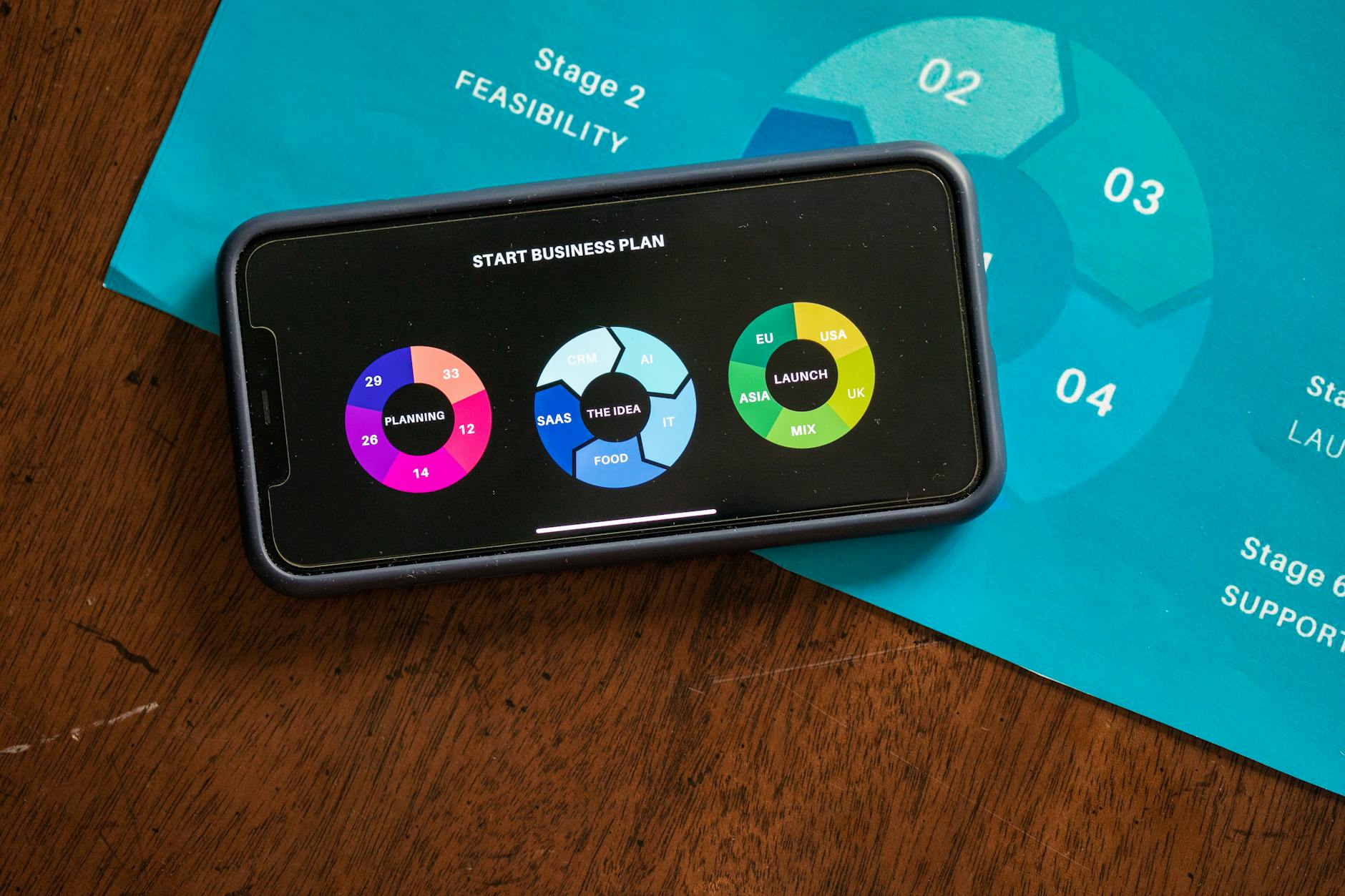
Photo by RDNE Stock project
第二步:設計與添加動畫效果
規劃完畢,進入設計階段,這裡你會用選定的工具插入動畫,讓關鍵數字活起來。重點是選擇適合手機的簡單效果,如淡入、縮放或路徑動畫,這些能強調數字而不增加檔案大小。
以PicMonkey或Google Slides為例,先匯入你的圖表模板,選取重點數字元素。對於淡入效果,從灰色背景讓數字逐漸變亮出現,這模擬揭露過程,讀者會自然跟隨。縮放動畫則適合突出峰值:數字從小放大到正常大小,搭配輕微震動,強化視覺衝擊。
路徑動畫更添趣味,例如讓數字沿曲線滑入畫面,像是從圖表邊緣「飛」進來,強調成長趨勢。如果你用After Effects,設定關鍵幀讓數字從0計數到目標值,速度控制在2-3秒,避免太快讓人錯過。
想像一個範例截圖:畫面中央是條形圖,「150%」數字從底部淡入,同時條狀放大,背景輕微脈動。這不僅吸引目光,還讓數據感覺像在「說話」。想看詳細操作,可參考簡單上手的動態資訊圖表教學,它示範PowerPoint中的波浪效果,易於套用在手機工具。
添加時,測試順序:第一個數字淡入,第二個縮放跟進,確保總時長不超過10秒。這樣設計,你的圖表在手機上播放時,讀者能快速吸收重點。
第三步:測試與優化手機顯示
動畫做好後,別直接發佈,先在真實手機上測試。這步確保一切流暢,尤其考慮不同裝置的螢幕大小和處理速度。載入太慢或互動卡頓,會讓讀者立刻滑走。
用iPhone和Android各試幾款,從舊機型開始,檢查動畫是否順暢。重點測試載入時間:目標在3秒內完成,避免讀者等候。互動部分,如點擊觸發數字計數,也要驗證是否響應迅速。
常見問題包括電池消耗:過多粒子效果會加速耗電,建議簡化為基本動畫。另一個是解析度不合:手機小螢幕上,數字若太細會模糊,調整字體大小到至少24pt。
優化時,壓縮檔案到1MB以下,用工具如LottieFiles檢查相容性。如果卡頓,降低幀率或移除次要元素。反覆測試後,你的圖表不僅強調關鍵數字,還能在各種手機上完美呈現,提升整體用戶體驗。
常見錯誤避免:讓你的動態圖表更有效
在手機資訊圖表動態化的實務中,除了美感與互動外,載入速度、數據對比與視覺層級的掌握同樣重要。本節聚焦兩個常見的錯誤與避免策略,幫助你快速提升動態圖表的有效性。透過實用技巧與實例說明,讓你的關鍵數字在手機螢幕上真正發光。
錯誤一:忽略載入速度,導致用戶流失
手機用戶對於載入時間非常敏感。即便內容再有價值,若圖表花費過長時間載入,讀者很快就會離開頁面。要避免這個問題,需從檔案大小、格式與資源管理三方面著手,確保動態效果在手機上順暢展現。
- 小檔案優先:優化圖表的檔案尺寸是第一步。儘量控制整體大小在 1MB 以內,必要時分割成多個模組,讓讀者逐步載入核心內容。這樣讀者看到的就是重點數字,並不會因為整體檔案龐大而等待。
- 圖像與向量的取捨:在手機上,向量動畫往往比長條位圖佔用空間更有效。若使用位圖,選用壓縮格式和適當解析度,避免過高的像素負荷。
- 壓縮與格式轉換:對於動態圖表的核心數字文字,優先使用壓縮技術與合適的格式。WebP、AVIF 等現代格式在相同畫質下通常更小。必要時把靜態背景與動態元素分離,僅對核心數字使用高效壓縮版本。
- 檔案傳輸與快取:設定長久快取與條件式載入,讓用戶重複開啟時不需重新下載整個動畫。此外,將常用字型與圖示做成自訂字體或精簡集合,以降低請求次數。
- 測試與迭代:在多款裝置上測試載入時間,目標是 3 秒內完成核心顯示。若出現卡頓, removing 次要動效與降低幀率通常能帶來明顯改善。可參考手機動畫與壓縮策略的實務文章來獲得具體做法與範例。
實作時,可以參考專業文章中的壓縮與效能建議,並根據你的需求選擇合適的工具與流程。下列資源提供實務導引,幫你更快落地:
關鍵幾點的實務要點總結
- 將核心數字置於前列,其他動畫作為輔助,而非主角。
- 選用可快速解壓與渲染的格式,避免高成本的影像資源。
- 建立快取與延遲載入機制,讓首屏核心內容先顯示。
- 在真機測試中檢視流暢度與耗電程度,必要時做出取捨。
錯誤二:數字強調不夠突出,錯失機會
動態圖表的目的在於快速讓讀者注意到重點數字。一旦數字與背景的對比不足,關鍵資訊就會被埋沒,讀者可能在第一時間無法捕捉到你想要傳遞的訊息。這裡提供兩個核心策略,讓關鍵數字更具可辨識度。
- 對比色與背景分離:選用高對比度的顏色組合,確保數字在背景上清晰可見。常見做法是以深色背景搭配明亮色數字,或反之。避免與圖表中其他元素同色,容易造成視覺混淆。
- 時機與節奏控制:不是每個數字都需要同時出現。把第一個數字設定為最先出現,第二個數字在前者完成後再跳出。這樣的節奏能讓讀者有清晰的焦點,並提升關鍵數字被注意的機率。
在實務上,以下做法能快速提升可辨識度:
- 使用脈動或微動的邊框來聚焦:當數字出現時,周圍輕微脈動或淡入淡出,能讓眼睛自動被引導到核心數字上。
- 加入計數器型動畫:數字由 0 漸增至目標值,視覺上更具動感,閱讀者會更容易記住該數據。
- 設定更清晰的比較層級:讓同一圖表中的多個數字以不同的放大效果呈現,突出最重要的那一個。這樣的分層能快速建立視覺優先順序。
實作時,適用的工具與技巧包括:
- 使用計數器動畫以強調峰值,例如「用戶增長 200%」或「轉換率提升 25%」的數字,確保動畫時間控制在 2-3 秒內,避免過長而造成流失。
- 透過顏色漸變或陰影強化焦點,讓核心數字在視覺上跳出來。
- 整體色彩要有一致性,避免不同部分的色彩過度跳脫,造成閱讀疲勞。
為了讓你更直覺地理解這些技巧,下面是可參考的案例思路:想像條形圖中最重要的數字「150%」出現在畫面中央,使用深色背景與亮色數字,並讓數字在背景逐步淡入,同時條形圖略微放大,整體效果像在舞台中心聚光,觀眾的目光自然聚焦。若想看到更多實作示例與模板,參考下列資源中的實作教學與案例:
- 簡單上手的動態資訊圖表教學
- 以簡潔對比與節奏控制為核心的設計流程,幫助你快速落地。
此外,合理的色彩與對比不只提升美感,也有助於搜尋引擎與讀者的友好性。你可以在圖表中嵌入可被視覺追蹤的關鍵字標籤,例如在數字旁加入「增長率」、「轉換提升」等提示性文字,提升內容的可讀性與可索引性。
關於本節提及的資源與案例,以下連結可提供實務參考與靈感啟發:
透過上述技巧與資源,你的動態圖表在手機螢幕上更加突出與易讀,也更能促發讀者的互動與記憶。
結語式提醒
- 選取 1-2 個核心數字,避免過多動效造成分心。
- 先設計再實作,確保每個動畫節奏有意義。
- 真機測試不可少,確保不同裝置都能順暢呈現。
如果你正在尋找更多關於手機動態圖表的設計思考與工具比較,亦可參考 iPro+ 知識酷的相關指南與案例,這些內容專注於實務與可落地的模板,適合現場快速上手。
結論
手機資訊圖表動態化的魅力在於讓核心數字更清晰、動人。回顧本文,請把1到2個核心數字放在前景,讓觀點一目了然,其他動畫僅作輔助。若想快速落地,建議先試用免費工具,並下載範本套用自己的數據。未來趨勢指向 AI 輔助動畫,能自動建議最佳對比與節奏,提升效率與效果。
現在就動手實作,並在真機上測試流暢度與耗電,與同好分享你的經驗。若你找到更適合的工具或模板,歡迎在下方留言告訴大家。謝謝你的用心閱讀,願你的動態圖表在手機螢幕上長久發光。


